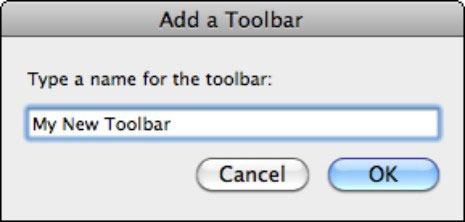Персонализирайте лентите си с инструменти в Microsoft Office 2011 за Mac, за да увеличите ефективността и производителността. Като правите свои собствени ленти с инструменти в Office 2011, избягвате да повтаряте една и съща лента с инструменти във всеки прозорец — което се случва, ако се придържате към тези, които идват с Word, PowerPoint и Excel.
Също така имайте предвид, че вашите нови персонализирани ленти с инструменти не са затворници на прозореца на документа. Вместо това те плуват - те могат да бъдат преместени от мишката до всяка позиция на екрана. Можете да промените формата им, като щракнете и плъзнете долния десен ъгъл на лентата с инструменти. Те също така могат да бъдат закачени – нежно се придържат към горния, долния, левия или десния край на екрана и не ви достигат.
За да създадете нова лента с инструменти в Word, Excel или PowerPoint, ето какво правите:
От лентата с менюта изберете Изглед→ Ленти с инструменти→ Персонализиране на ленти с инструменти и менюта.
Появява се диалоговият прозорец Персонализиране на ленти с инструменти и менюта.

В раздела Ленти с инструменти и менюта щракнете върху бутона Нов.
Отваря се диалоговият прозорец Добавяне на лента с инструменти.
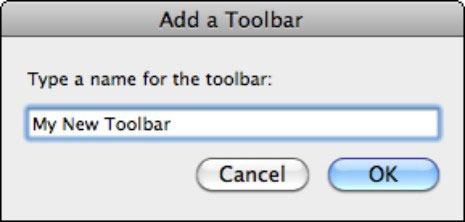
Въведете име за новата лента с инструменти и щракнете върху OK.
На екрана се появява много малка кутия с празно място. Това малко поле е новата ви лента с инструменти.
Щракнете върху раздела Команди в диалоговия прозорец Персонализиране на менютата и лентите с инструменти, изберете някоя от категориите от списъка вляво, плъзнете командите в новата лента с инструменти и щракнете върху OK, за да затворите диалоговия прозорец Персонализиране на ленти с инструменти и менюта.
Новата ви лента с инструменти се появява в списъка с ленти с инструменти.